Ubuntu18.04コマンドを使用してタッチパッドを無効/有効にする
Ubuntuでは、ショートカットキーでタッチパッドをオフにできない状況がよく発生します。この問題は、ブロガーのコンピューターにUbuntu18.04をインストールした後に発生しました。
解決:
最初のチェック
Ubuntuでは、ショートカットキーでタッチパッドをオフにできない状況がよく発生します。この問題は、ブロガーのコンピューターにUbuntu18.04をインストールした後に発生しました。
解決:
まず、入力デバイスのID、コマンドライン入力:xinputを確認します。図に示すように、ブロガーのTouchPadのIDは17であり、IDはコンピューターごとに異なります。
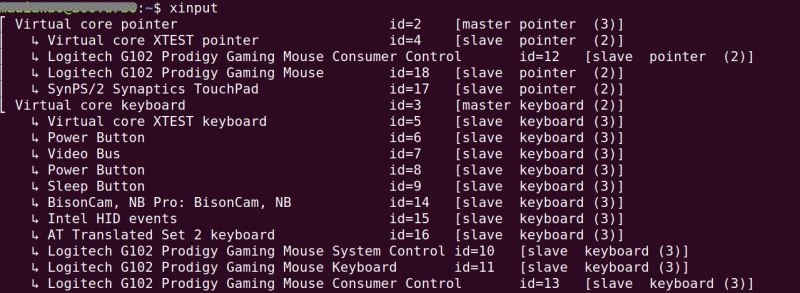
id = 17を知った後、コマンドを使用してタッチパッドのオン/オフを切り替えることができます。
コマンドを閉じる: xinput --disable 17
有効化コマンド: xinput --enable 17
毎回入力するのは面倒です。簡単にするために、2つのシェルファイルを作成します。1つはoff17という名前のTouchPadをオフにするために使用し、もう1つはon17という名前のTouchPadをオンにするために使用します。
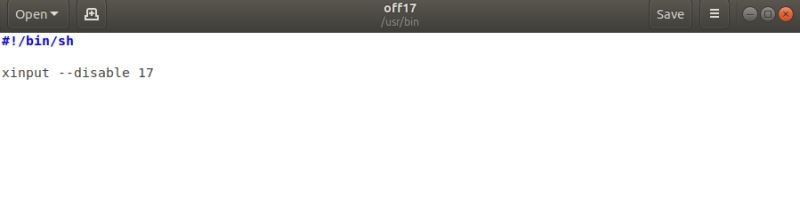
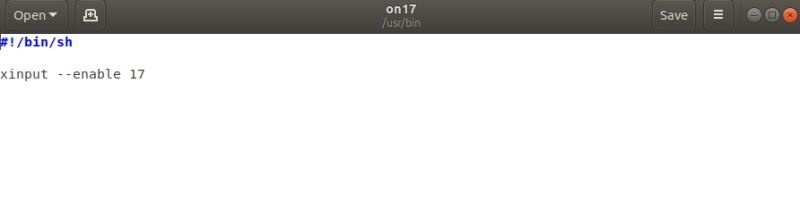
次に、これら2つのファイルを変更権限に入れてから、/ usr / bin /ディレクトリに移動します。
コマンドライン入力: chmod a + x off17
sudo mv off17 /usr/bin/
したがって、コマンドラインでoff17と入力して、タッチパッドをオフにすることができます。
同じ、
コマンドライン入力: chmod a + x on17
sudo mv on17 /usr/bin/
on17と入力すると、タッチパッドをオンにできます。
デバイスのIDを入力し、コマンドラインを入力します。xinput、図に示すように、ブロガーのTouchPadのIDは17であり、IDはコンピューターごとに異なります。
id = 17を知った後、コマンドを使用してタッチパッドのオン/オフを切り替えることができます。
コマンドを閉じる: xinput --disable 17
有効化コマンド: xinput --enable 17
毎回入力するのは面倒です。簡単にするために、2つのシェルファイルを作成します。1つはoff17という名前のTouchPadをオフにするために使用し、もう1つはon17という名前のTouchPadをオンにするために使用します。
次に、これら2つのファイルを変更権限に入れてから、/ usr / bin /ディレクトリに移動します。
コマンドライン入力: chmod a + x off17
sudo mv off17 /usr/bin/
したがって、コマンドラインでoff17と入力して、タッチパッドをオフにすることができます。
同じ、
コマンドライン入力: chmod a + x on17
sudo mv on17 /usr/bin/
on17と入力すると、タッチパッドをオンにできます。
総括する
上記は、コマンドを使用してタッチパッドを無効/有効にするためにエディターによって紹介されたUbuntu 18.04です。お役に立てば幸いです。ご不明な点がありましたら、メッセージを残してください。エディターが時間内に返信します。 ZaLou.Cnのウェブサイトをご支援いただきありがとうございます。
この記事があなたに役立つと思うなら、再版を歓迎します、出典を示してください、ありがとう!